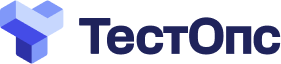Дефекты
Дефекты — функциональная возможность ТестОпс, которая позволяет помечать сбои тестов как известные (решенные). Это помогает фильтровать их и концентрироваться на сбоях тестов, которые не встречались ранее.
Процесс работы с дефектами:
Пользователь получает один или несколько сбоев тестов.
Пользователь анализирует сбои, чтобы понять причину проблемы.
Пользователь создает дефект, описывающий проблему (статус дефекта — Открыт).
Этот дефект может содержать одно или несколько правил автоматизации, чтобы пометить все текущие и будущие сбои тестов, которые соответствуют этим правилам, как решенные.
После устранения проблемы пользователь закрывает дефект (статус дефекта — Закрыт).
Дефекты также могут быть связаны с задачами в таск-трекере (например, Jira, YouTrack), если в вашем проекте добавлена соответствующая интеграция.
Создание дефекта
Когда вы создаете дефект, ему присваивается статус Открыт. Это означает, что правила автоматизации этого дефекта активны и все сбои тестов, соответствующие правилам, будут автоматически помечены как решенные.
Чтобы создать дефект, воспользуйтесь одним из способов:
Перейдите в раздел Дефекты.
Нажмите + Дефект.
В полях Название и Описание введите название и описание нового дефекта.
При необходимости в секции Правило автоматизации создайте правило, которое свяжет с дефектом все сбои тестов, соответствующие этому правилу.
Связанные тесты будут помечены как решенные.
При необходимости в секции Связанные задачи из баг-трекера свяжите дефект с новой или существующей задачей из таск-трекера.
Нажмите Отправить.
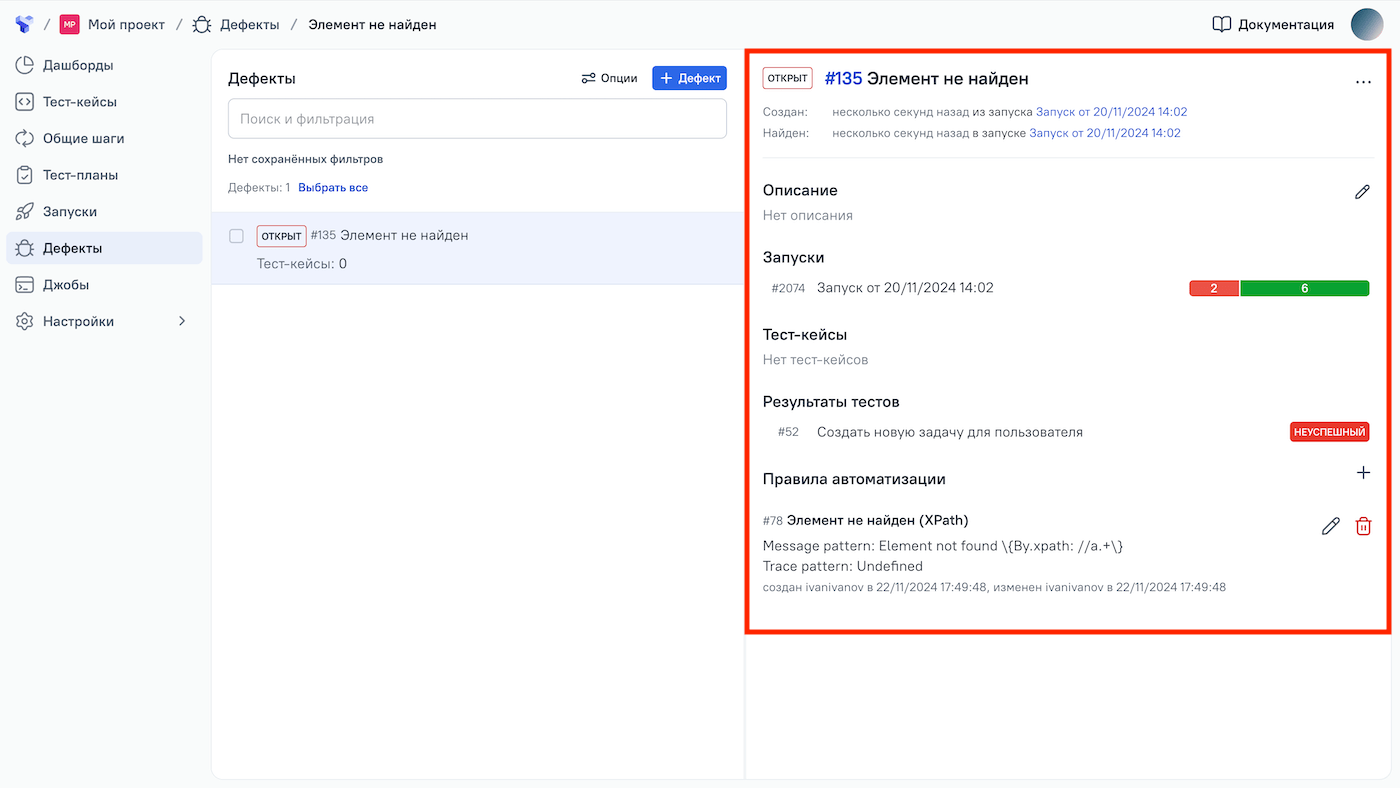
Важно
Полный список тест-кейсов, связанных с дефектом, отображается в его карточке только после закрытия всех связанных запусков.
Создание правила автоматизации
Для каждого дефекта вы можете определить одно или несколько правил автоматизации. С помощью них ТестОпс будет автоматически связывать результаты тестов с дефектом на основе сообщений об ошибках и трассировок стека. Каждое правило автоматизации использует регулярные выражения для сопоставления текста.
Совет
Например, если ваш кластер Selenium не работает, вы можете получать много сообщений об ошибках, содержащих строку Element not found. Обычно за этой строкой следует XPath-выражение. Вы можете автоматически сопоставить такие ошибки с помощью правила автоматизации. Для этого используйте шаблон сообщения об ошибке: Element not found \{By.xpath: //a.+\}.
Чтобы создать правило автоматизации, воспользуйтесь одним из способов:
В окне создания нового дефекта в секции Правило автоматизации:
Нажмите Создать правило автоматизации.
В поле Название правила введите название нового правила автоматизации.
В поле Шаблон поиска по сообщению об ошибке укажите регулярное выражение для поиска фрагментов текста в сообщении об ошибке.
Например, можно указать часть текста, которая всегда встречается в сообщении при повторяющемся сбое.
В поле Шаблон поиска по стек-трейсу укажите регулярное выражение для поиска совпадений в содержимом стек-трейса.
Это позволит находить сбои по уникальным методам или строкам кода, характерным для конкретного дефекта.
ТестОпс автоматически соотносит правила автоматизации и сбои тестов в запуске:
- Если вы создали новый запуск и в нем появились неуспешные результаты тестов, они будут связаны с дефектами на основе соответствующих правил автоматизации.
- Если вы открыли ранее закрытый запуск повторно, ТестОпс проверит наличие неуспешных результатов тестов в запуске и свяжет их с существующими правилами автоматизации.
- Если у вас есть несколько открытых запусков и в одном из них вы создали дефект с правилом автоматизации, в меню открытого запуска нажмите Искать дефекты, чтобы ТестОпс соотнес и связал неуспешные результаты тестов с новым правилом автоматизации.
Связывание дефектов с задачами
Чтобы связать дефекты с задачами таск-трекера, сначала настройте интеграцию ТестОпс с этим таск-трекером.
После этого воспользуйтесь одним из способов:
В окне создания нового дефекта в секции Связанные задачи из баг-трекера:
- Нажмите Создать задачу в баг-трекере, чтобы создать новую задачу, или Связать с задачей из баг-трекера, чтобы выбрать существующую.
- В поле Баг-трекер выберите нужный таск-трекер.
- Заполните остальные поля, чтобы создать новую задачу, или выберите существующую задачу.
Синхронизация статуса дефекта и связанной задачи
В ТестОпс реализованы вебхуки, которые позволяют синхронизировать статус дефекта со статусом связанной задачи в таск-трекере. Если задача закрывается, связанный с ней дефект закрывается автоматически.
Эта функциональная возможность доступна для интеграций с Jira Data Center (Jira Server), Jira Software Cloud и Kaiten.
Сортировка дефектов
Чтобы отсортировать список дефектов:
- В разделе Дефекты нажмите Опции.
- В меню Сортировать по выберите атрибут, по которому нужно отсортировать дефекты.
- В меню Направление выберите направление сортировки.
Поиск и фильтрация дефектов
Дефекты можно фильтровать по основным и дополнительным атрибутам:
- Для поиска по основным атрибутам нужно ввести текст для поиска.
- Для поиска по дополнительным атрибутам нужно указать атрибут и его значение.
Один фильтр может содержать несколько условий поиска по дополнительным атрибутам и одно условие поиска по основным атрибутам. При указании нескольких условий будут найдены только те дефекты, которые удовлетворяют всем условиям.
Основные атрибуты дефектов
К основным атрибутам дефектов относятся их названия и ID.
Чтобы отфильтровать дефекты по основным атрибутам:
- В разделе Дефекты нажмите на поле поиска над списком дефектов.
- Введите текст для поиска и нажмите Enter. Этот текст будет использован для поиска по всем основным атрибутам дефектов одновременно.
- Чтобы очистить поле поиска, нажмите Backspace (Windows) / Delete (macOS) или Очистить под полем поиска.
Дополнительные атрибуты дефектов
Чтобы отфильтровать дефекты по дополнительным атрибутам:
В разделе Дефекты нажмите на поле поиска над списком дефектов.
Выберите атрибут для поиска.
Выберите одно или несколько значений для атрибута.
Чтобы найти дефекты, для которых значение атрибута не указано (например, найти все дефекты без связанных задач), включите переключатель Без значений.
Чтобы очистить поле поиска, нажмите Backspace (Windows) / Delete (macOS) или Очистить под полем поиска.
Условия фильтрации
При выборе значений для дополнительных атрибутов вы можете изменить Условия фильтра:
Частичное совпадение — будут найдены дефекты, которые содержат хотя бы одно из указанных значений.
Этот вариант используется по умолчанию.
Полное совпадение — будут найдены только те дефекты, которые содержат все указанные значения.
Этот вариант можно выбрать для атрибутов, которые могут иметь несколько значений (например, у одного дефекта может быть несколько связанных задач из таск-трекеров).
Не содержит — будут найдены дефекты, которые не содержат указанные значения.
Условия указываются отдельно для каждого атрибута из фильтра. Чтобы изменить условия фильтрации для атрибута, нажмите на него в поле поиска и выберите новые условия.
В таблице ниже показано, как переключатель Без значений влияет на результаты фильтрации для каждого условия фильтра.
| Переключатель «Без значений» выключен | Переключатель «Без значений» включен | |
|---|---|---|
| Частичное совпадение | Будут найдены дефекты, которые содержат хотя бы одно из указанных значений атрибута | — |
| Полное совпадение | Будут найдены дефекты, которые содержат все указанные значения атрибута | Будут найдены дефекты, для которых значение атрибута не указано |
| Не содержит | Будут найдены дефекты, которые не содержат указанные значения атрибута | Будут найдены дефекты, которые содержат любое непустое значение атрибута |
Сохранение фильтров
Чтобы сохранить фильтр:
- После ввода условий поиска нажмите Сохранить под полем поиска.
- Введите название для фильтра.
- Выберите, кому будет доступен этот фильтр: только вам или всем участникам команды.
- Нажмите Сохранить.
Сохраненный фильтр появится под полем поиска. Чтобы изменить или удалить фильтр, нажмите на него правой кнопкой мыши и выберите нужное действие.
Массовые операции
Вы можете переоткрывать, закрывать и удалять несколько дефектов одновременно с помощью панели массовых операций:
- В разделе Дефекты выберите дефекты, поставив галочки напротив них.
- В нижней части экрана в панели массовых операций выберите необходимое действие.
Чтобы сбросить выбор дефектов, нажмите на крестик в этой же панели.
Закрытие дефекта
Если проблема устранена и вы больше не ожидаете сбоев тестов, связанных с дефектом, его можно закрыть. После смены статуса дефекта на Закрыт его правила автоматизации отключатся и не будут использоваться для обработки сбоев тестов.
Чтобы закрыть дефект:
- Перейдите в раздел Дефекты.
- Откройте нужный дефект из списка.
- В правом верхнем углу нажмите
⋯→ Закрыть.
Закрытый дефект можно открыть заново. Для этого:
- Перейдите в раздел Дефекты.
- Откройте нужный дефект из списка.
- В правом верхнем углу нажмите
⋯→ Открыть заново.
Чтобы закрыть или переоткрыть несколько дефектов, используйте панель массовых операций.